iCloudの新しい規約に同意したことで不具合が発生していると話題になっています。
特に不具合の声が大きいのが、『メモが消えた』というものです。iPhoneのメモ機能はとてもよく使われているため、これまで大切に残してきたメモが消えてしまうのは多くのユーザーにとっての問題です。

実はわたしも同じ状況になり一時焦ったのですが、ある方法で復活させることができました!
この記事では、iPhoneの規約に同意した際に起こるメモが消える不具合とその解決方法を詳しく紹介します。
・iPhoneでiCloudの新しい規約に同意したらメモが消えてしまった!解決方法が知りたい人
・今後のiCloudの利用規約の変更にも備えたい人
ぜひ参考にして、安心してiPhoneを使い続けてください!
iCloudの新しい規約に同意して起こるメモの不具合
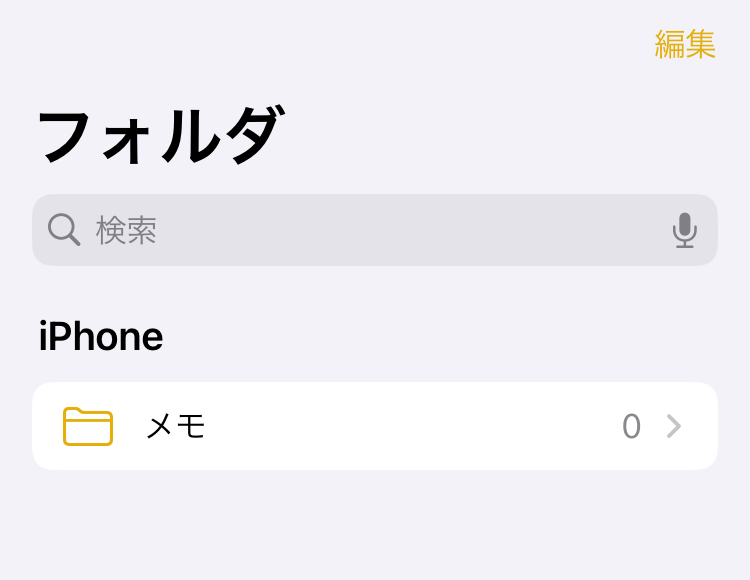
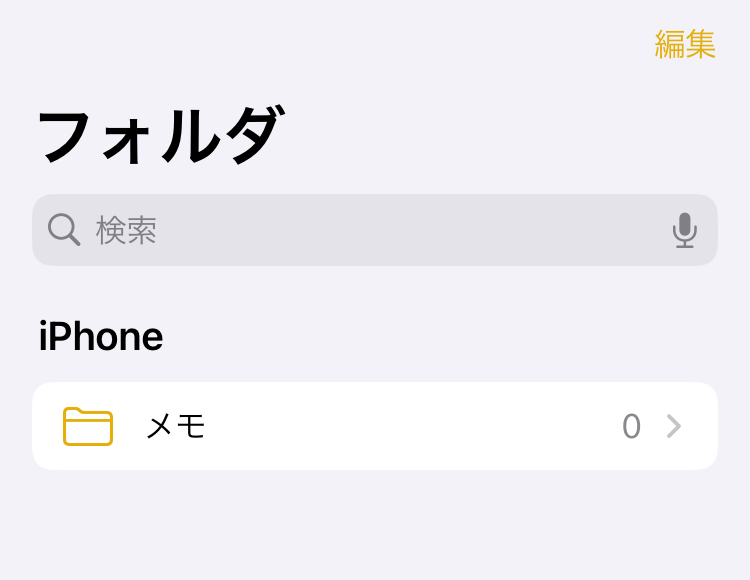
iCloudの新しい規約に同意することで、メモ機能が0になるなど不具合が多発しています。
今回のiCloudの新しい規約への同意は、AppleがiOS 15をリリースしたことに伴っています。「iCloud+」という新しいオンラインサービスを立ち上げたために、規約への同意は絶対必要なことだそうです。


しかしXには、規約を同意したユーザーからメモが消えた不具合が相次いで報告されました。



自分だけじゃないのはちょっと安心。解決方法を見ていきましょう!
iCloudの利用規約に同意して起こる不具合の解決方法3選


iCloudの利用規約に同意してメモが消えてしまった人は、以下のことを試してみてください。
- しばらく様子を見る
- iPhoneのバージョンを最新のものにアップデートする
- 設定画面から『iCloudの同期』を操作する
順番に説明していきます。
しばらく様子を見る
iCloudへの同意後にメモが消えた後、しばらくして元に戻ったという声がありました。
iCloudの利用規約が変わったから同意してしばらくしてメモ開いたらiCloudのメモが一時的に消えててまじ焦った
— ゆ い く ま (@kuma46_yui) November 5, 2024
メモにバイト代の使った使い道とか、大事なID情報とかいれてたから戻らなかったらやばいなって思ったけど戻ってきて良かった😌



時間が経って自然にメモが戻ってくるのが一番安心ですね。
どのくらい様子を見ればいいの?
いてもたってもいられない!
という方は次のことを試してみてください。
iPhoneのバージョンを最新のものにアップデートする
iPhoneのバージョンが最新でない場合は、一旦最新のものにバージョンアップしてみましょう。
今回の問題に限らず、iPhone上でのトラブルは最新のバージョンになっていないことから起こるものが多くあります。いつも最新バージョンのものを使えているように時々チェックすると良いでしょう。
iPhoneバージョンのアップデートの方法はこちらです。
- iPhone画面から『設定』アプリを開く
- 下にスクロールして『一般』をタップ
- 『ソフトウェアアップデート』をタップ
- 最新バージョンになっている場合はそのことが表示されます。


自動アップデートをオンにしていても空き容量が少ないと自動アップデートされていないことがあるので一度確認してみてください。
設定画面から『iCloudの同期』を操作する
上記2つをしても解決しない場合は、自分でiCloudの同期設定を操作してみましょう。
メモアプリの内容が消える原因として、iPhone上でiCloudの同期が上手くいっていない可能性があるそうです。
X上では、このやり方で元に戻ったという声が多数報告されています。
1.iPhone画面から『設定』アプリを開く
2.『自分の名前』をタップ
3.『iCloud』をタップ
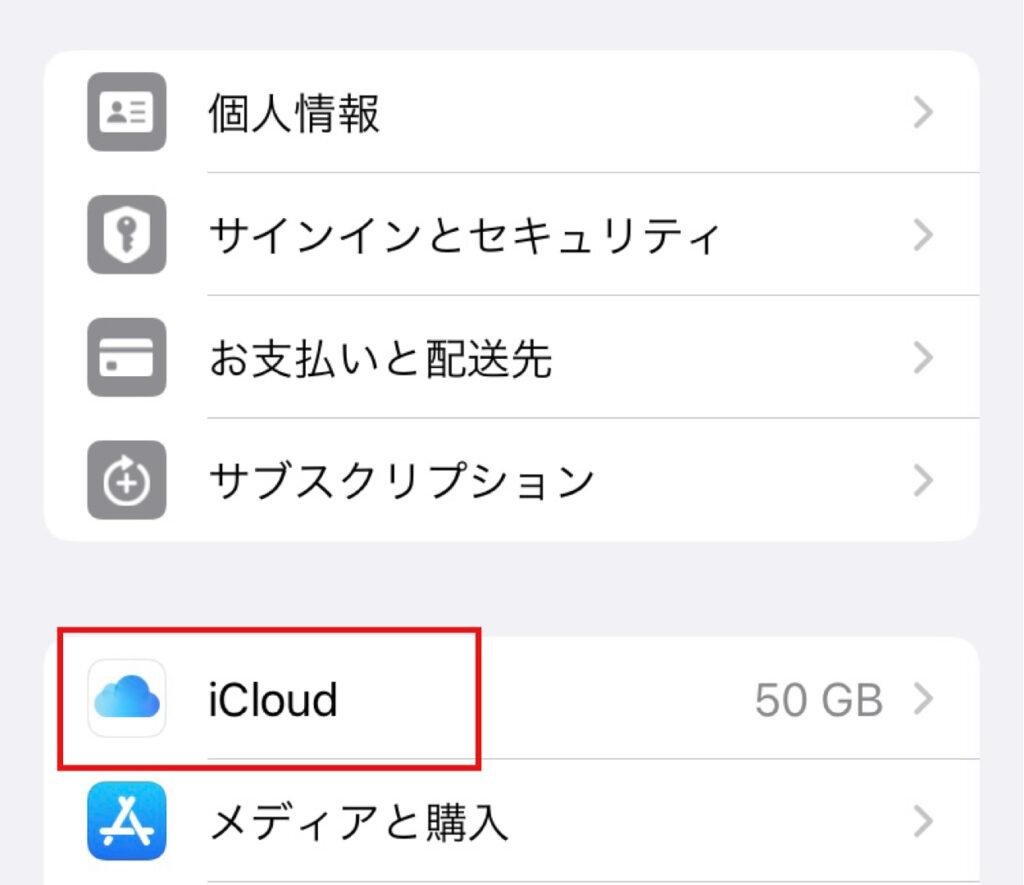
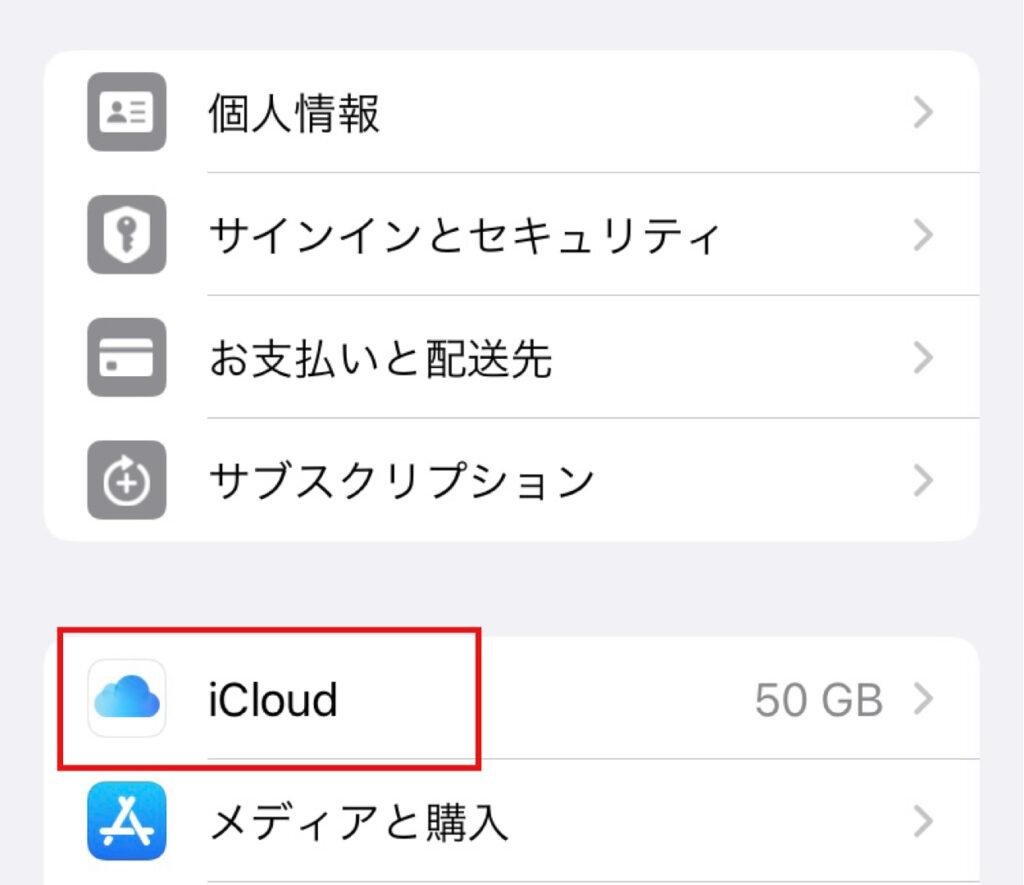
4.ICLOUDを使用しているアプリ、で『すべてを表示』
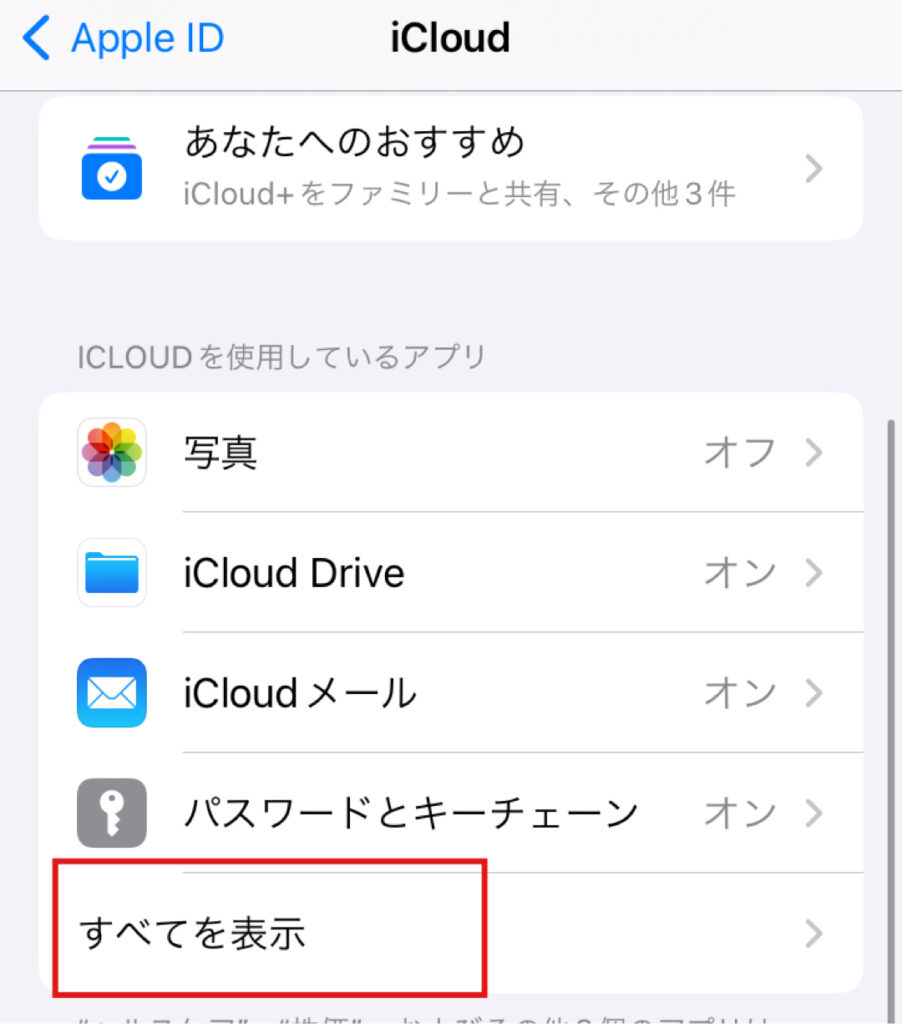
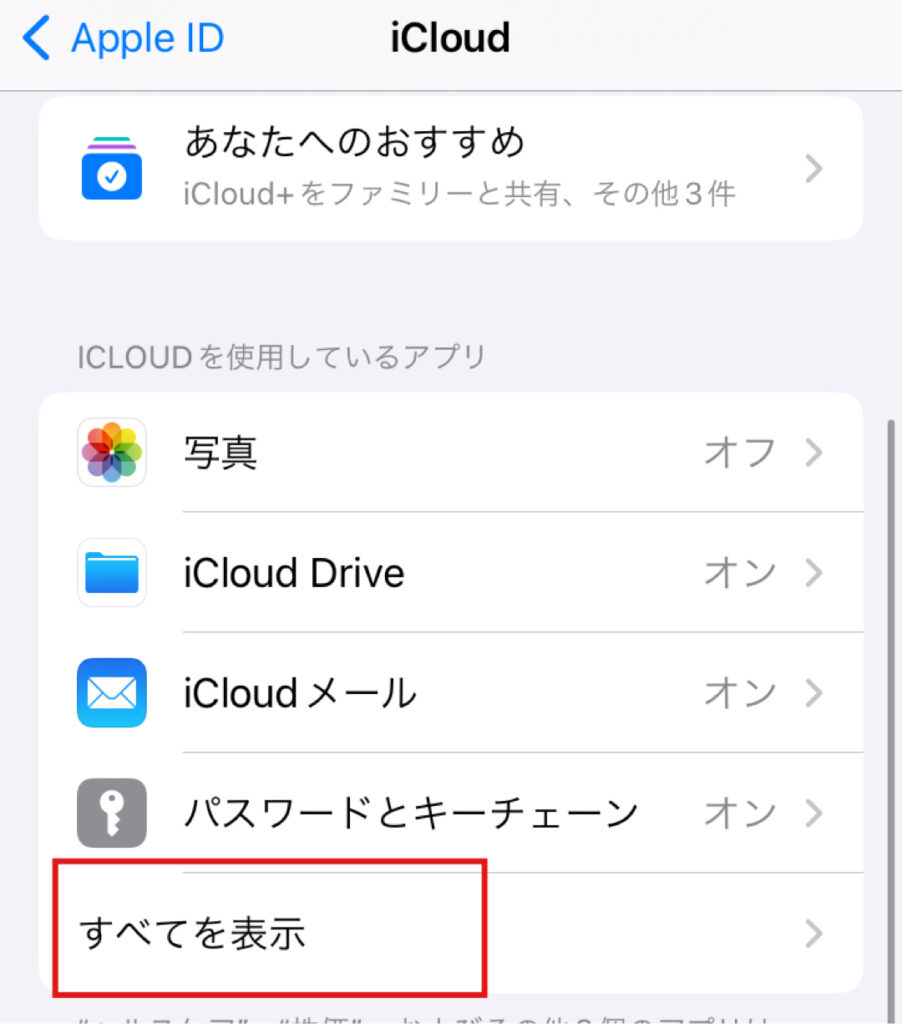
5.『メモ』をタップ
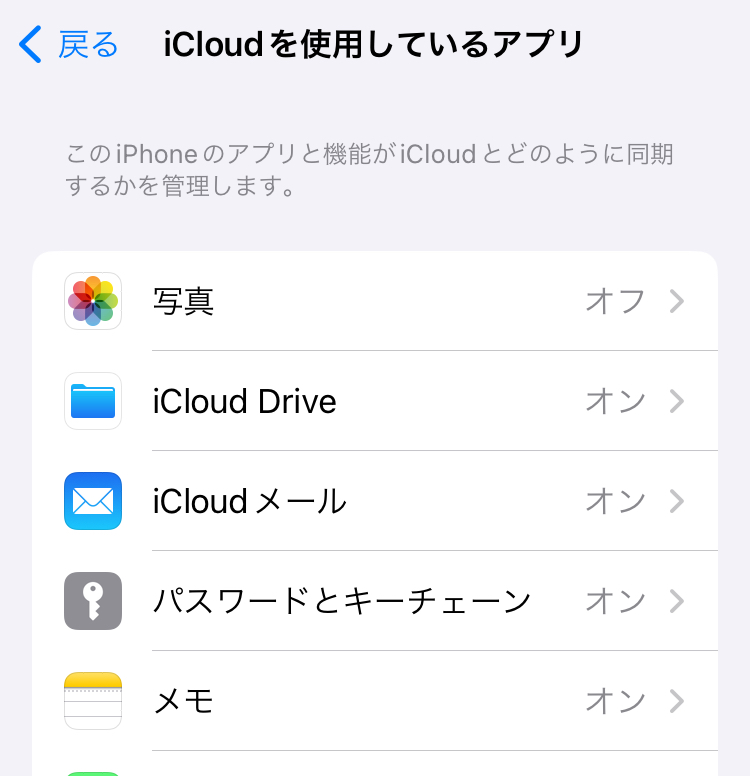
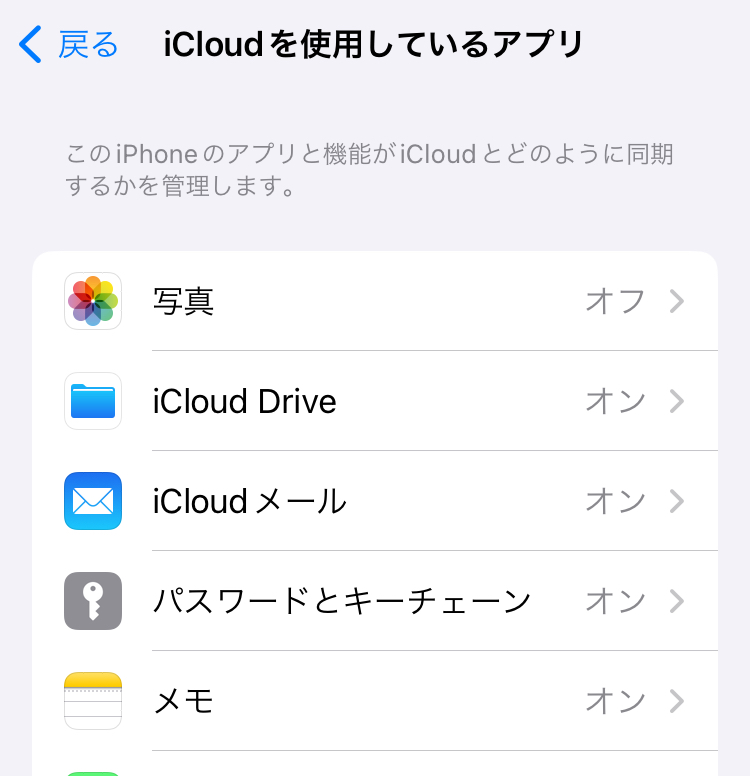
6.『このiPhoneを同期』オンをオフにする
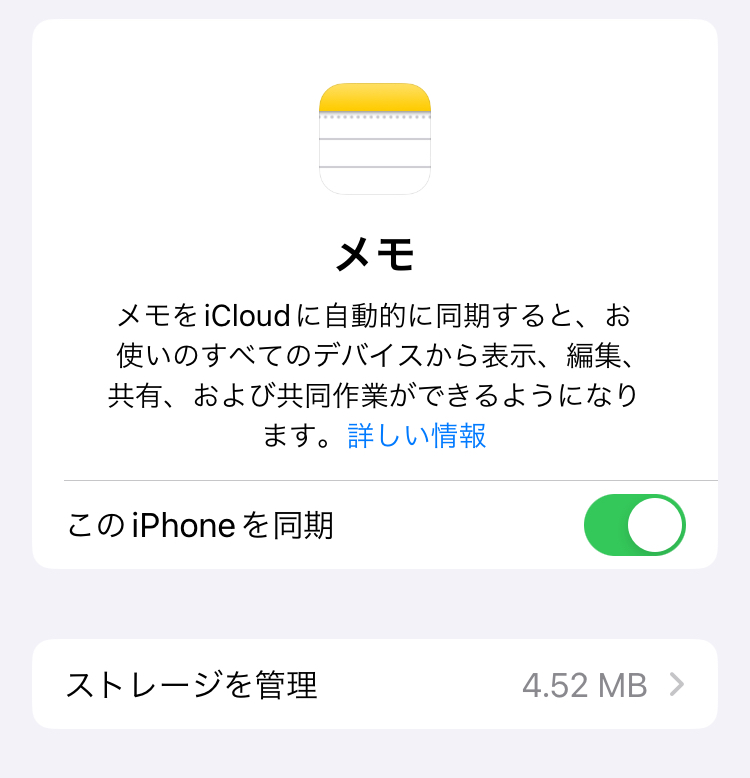
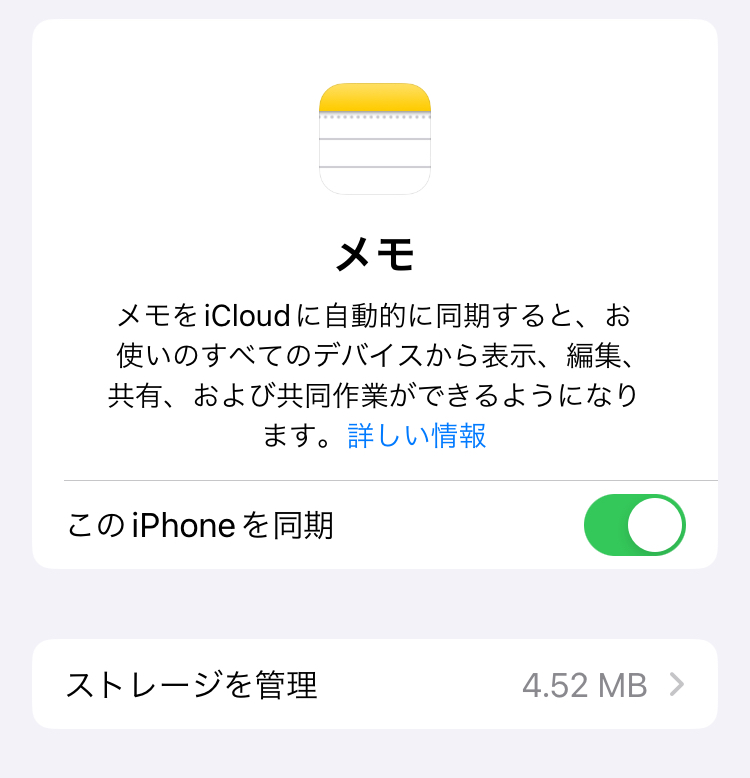
7.出た表示にキャンセルをする



私の場合は、5と6の間で急に復元している画面になり、無事元に戻りました。
メモが消える前にやっておくべきiCloudの設定とバックアップ方法


今後もiCloudの規約が変更になる可能性があります。そのときに落ち着いて対処できるよう、iCloudの設定とバックアップの方法を知っておきましょう。
iCloudのバックアップ設定を確認する
新しい利用規約に同意する前に、まずiCloudのバックアップ設定を確認しておくことが大切です。
これによって、万が一メモが消えた場合でも、バックアップから復元することができます。
- iPhoneの『設定』アプリを開いて自分の名前から『iCloud』へ
- 『メモ』アプリがiCloudにバックアップされているか確認
メモのローカルコピーを作成する
特に大切なメモがある場合、ローカルにコピーを作成するのも有効です。
これによって、他の場所にデータを保存することができ、いざというときに役立ちます。
- メモを開いてコピーしたい内容を選択
- 『共有』ボタンから『メール』や『メッセージ』で自分に送信
定期的にメモをPDFで保存する
メモをPDF形式で保存すると、iCloudに関わらず端末上にデータが残せます。
- メモを開き、『共有』ボタンから『プリント』を選択
- 画像を『ピンチアウト(2本指で広げる)』して、PDFを生成し、ファイルに保存
これでメモが消えた場合でもPDFで内容を確認できます。
まとめ
この記事では、iCloudの新しい規約に同意することで発生するメモが消える不具合と、その解決方法についてご紹介しました。
重要なメモが突然消えてしまうのは困りますが、今回ご紹介した対処法を試すことで復元できる可能性があります。
さらにiCloudの設定やバックアップ方法を事前に確認しておくことで、今後の規約変更にも備えられます。ぜひこの記事を参考に、メモを安心して管理してください。







